Dreamweaver CS3 完全制覇パーフェクト CS3/8対応 Win/Mac両対応
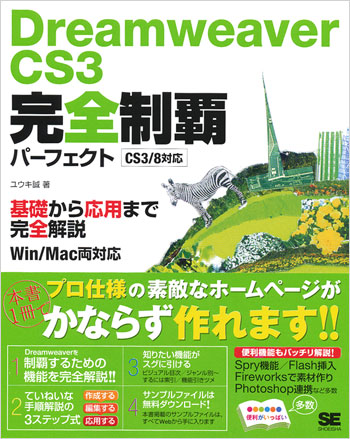
ユウキ誠 著
- 形式:
- 書籍
- 発売日:
- 2008年06月09日
- ISBN:
- 9784798116976
- 定価:
- 3,278円(本体2,980円+税10%)
- 仕様:
- B5変・704ページ
ホームページ制作はこれでいただき!
本書は、ホームページ作成ソフトウェアである、Dreamweaverの操作方法を基本から応用まで徹底的に解説する初・中級者向け解説書です。最新のバージョン「Dreamweaver CS3」とひとつ前の「Dreamweaver 8」に対応しています。使用OSもWindowsとMacの両対応!
・-入門編・応用編・Fireworks編・Photoshop編の4部構成。
・-操作が着実に身につく「作成する」→「編集する」→「応用する」の3ステップ式
・-一目でわかるビジュアルINDEX付き。
・-付録…覚えておきたいテクニック/環境設定リファレンス/プロパティインスペクタリファレンス付き
・-サンプルとして使うファイルはすべて無料でダウンロードいただけます。
入門編
WebページとDreamweaverの基礎知識
Webページの基本
Dreamweaverの概要
画面表示の基本をおさえる(Windows Vista)
画面表示の基本をおさえる(Mac OS X)
画面表示の基本をおさえる(Dreamweaver)
ひと目でわかるDreamweaver CS3の新機能
基本操作を確認する
操作に困ったときには
CHAPTER 1 作成前の必要な準備
CHAPTER 1でやること
作成する サイトの構成とデザインを決める
操作手順1 Webページの作成から公開までの手順を把握する
操作手順2 サイトの構成を決める
操作手順3 Webページのデザインを決める
編集する パソコンのハードディスクに作業フォルダを確保する
操作手順1 作業フォルダを作成する
操作手順2 文章を準備する
操作手順3 イメージをコピーする
応用する 作業フォルダをローカルフォルダに登録する
操作手順1 ローカルフォルダに登録する
操作手順2 ローカルフォルダの中身を並べ替える
CHAPTER 2 テキストを操作する
CHAPTER 2でやること
作成する HTMLドキュメントを作成してテキストを入力する
操作手順1 新規HTMLドキュメントを作成する
操作手順2 段落を入れながらテキストを入力する
操作手順3 改行を入れながらテキストを入力する
操作手順4 区切り線を挿入する
編集する テキストの一部を別のHTMLドキュメントへ移動する
操作手順1 メニューを使って文章全体をコピーする
操作手順2 ツールバーを利用して文章の一部を移動する
応用する テキストに書式を設定する
操作手順1 見出しに書式を設定する
操作手順2 段落の位置揃えを設定する
操作手順3 段落にインデントを設定する
操作手順4 段落にリストマークを設定する
CHAPTER 3 テーブルを作成する
CHAPTER 3でやること
作成する テーブルを作成する
操作手順1 新規HTMLドキュメントを作成する
操作手順2 テーブルを挿入する
操作手順3 テーブルを編集しやすくする
編集する テーブルを編集する
操作手順1 テーブルを選択する
操作手順2 行を追加する
操作手順3 セルを結合する
操作手順4 セルのサイズを変更する
操作手順5 テーブルの配置を設定する
操作手順6 テーブルとセルを塗りつぶす
操作手順7 セルの文字配置を設定する
操作手順8 セルの余白を設定する
応用する レイアウトモードでテーブルを編集する
操作手順1 編集モードをレイアウトモードにする
操作手順2 ガイドを引く
操作手順3 レイアウトセルを作成する
操作手順4 テキストを入力して書式を設定する
操作手順5 スペーサーイメージでセルを固定する
操作手順6 編集モードを標準モードに戻す
CHAPTER 4 イメージを挿入する
CHAPTER 4でやること
作成する 準備したイメージを挿入する
操作手順1 アセットパネルからイメージを挿入する
操作手順2 ダイアログボックスからイメージを挿入する
編集する 仮のイメージを挿入する
操作手順1 イメージプレースホルダーを挿入する
操作手順2 イメージプレースホルダーをイメージに差し替える
応用する イメージに回り込みを設定する
操作手順1 イメージに回り込みを設定する
操作手順2 イメージからテキストまでの間隔を調整する
操作手順3 回り込みを解除する
CHAPTER 5 テンプレートを活用する
CHAPTER 5でやること
作成する HTMLドキュメントをテンプレートに登録する
操作手順1 編集可能領域を設定する
操作手順2 ドキュメントをテンプレートに登録する
編集する テンプレートをもとに複数のページを作成する
操作手順1 既存のドキュメントにテンプレートを適用する
操作手順2 ドキュメントにタイトルをつける
操作手順3 ドキュメントを上書き保存する
操作手順4 その他のドキュメントにもテンプレートを適用する
応用する テンプレートを更新する
操作手順1 テンプレートを更新する
CHAPTER 6 リンクを設定する
CHAPTER 6でやること
作成する さまざまなリンクを設定する
操作手順1 内部リンクを設定する
操作手順2 ダイアログボックスから内部リンクを設定する
操作手順3 パスを指定して内部リンクを設定する
操作手順4 外部リンクを設定する
操作手順5 電子メールのリンクを設定する
操作手順6 テンプレートを更新する
編集する リンクを編集する
操作手順1 リンク先を変更する
操作手順2 リンクの表示先を設定する
操作手順3 リンクにメッセージを設定する
応用する 高度なリンクを設定する
操作手順1 同じページの違う場所へリンクを設定する
操作手順2 イメージマップを作成する
CHAPTER 7 スタイルシートで書式を設定する
CHAPTER 7でやること
スタイルシートの基本
作成する スタイルシートの定義と適用
操作手順1 スタイルシートを定義するための準備を行う
操作手順2 ページのタグスタイルを定義する
操作手順3 スタイルシートを適用する
操作手順4 見出し1のタグスタイルを定義する
操作手順5 見出し2のタグスタイルを定義する
操作手順6 段落のクラススタイルを定義する(1)
操作手順7 クラススタイルを段落に適用する(1)
操作手順8 段落のクラススタイルを定義する(2)
操作手順9 クラススタイルを段落に適用する(2)
操作手順10 イメージのクラススタイルを定義する
操作手順11 クラススタイルをイメージに適用する
操作手順12 箇条書きのクラススタイルを定義する
操作手順13 クラススタイルを箇条書きに適用する
操作手順14 セルのクラススタイルを定義する
操作手順15 クラススタイルをセルに適用する
操作手順16 未訪問リンクの擬似クラスを定義する
操作手順17 訪問済みリンクの擬似クラスを定義する
操作手順18 マウスオーバーの擬似クラスを定義する
編集する スタイルシートを編集する
操作手順1 ダイアログボックスからスタイルシートの定義を修正する
操作手順2 プロパティからスタイルシートの定義を修正する
操作手順3 コードからスタイルシートの定義を修正する
操作手順4 クラススタイルのクラス名を変更する
操作手順5 スタイルシートの定義を一時的に解除する
操作手順6 解除されたスタイルシートの定義を復帰する
応用する 外部スタイルシートへ出力する
操作手順1 スタイルシートの定義を外部に出力する
操作手順2 外部スタイルシートのリンクを解除する
操作手順3 外部スタイルシートへリンクする
CHAPTER 8 インターネットへ公開する
CHAPTER 8でやること
作成する サイトを転送する
操作手順1 転送設定を行う
操作手順2 サイト全体を転送する
編集する サイトを更新する
操作手順1 HTMLドキュメントを修正して更新する
操作手順2 特定のファイルを指定して更新する
応用する サイトを整理する
操作手順1 ローカルフォルダのデータをバックアップする
操作手順2 データをフォルダに分類して整理する
操作手順3 ファイル名を変更する
操作手順4 未使用のファイルを削除する
操作手順5 ローカルフォルダとリモートフォルダを同期する
応用編
CHAPTER 9 スタイルシートでページをレイアウトする
CHAPTER 9でやること
スタイルシートレイアウトについて
作成する スタイルシートによるレイアウトを作成する
操作手順1 ドキュメントにテキストを入力する
操作手順2 ドキュメントをブロック単位に分ける
操作手順3 メインのスタイルを定義/適用する
操作手順4 ヘッダのスタイルを定義/適用する
操作手順5 ナビゲーションのスタイルを定義/適用する
操作手順6 本文のスタイルを定義/適用する
操作手順7 本文の段落のスタイルを定義/適用する
操作手順8 コピーライトのスタイルを定義/適用する
編集する スタイルを設定して見栄えを整える
操作手順1 スタイルを設定する前の準備をする
操作手順2 外部スタイルシートを複製する
操作手順3 外部スタイルシートをリンクする
操作手順4 クラススタイルを設定する
操作手順5 スタイルを編集する
応用する レイアウトを追加する
操作手順1 コラムスペースのブロックを追加する
操作手順2 コラムスペースのスタイルを設定する
操作手順3 本文のスタイルを編集してレイアウトを仕上げる
CHAPTER 10 APエレメントでデザインする
CHAPTER 10でやること
作成する APエレメントを使ってイメージを配置する
操作手順1 グリッドを引く
操作手順2 [APエレメント]パネルを表示する
操作手順3 APエレメントを作成する
操作手順4 APエレメントのサイズを変更する
操作手順5 APエレメントの配置を変更する
操作手順6 その他のAPエレメントを作成する
操作手順7 APエレメントの配置を数値で変更する
操作手順8 APエレメントのサイズを数値で変更する
操作手順9 APエレメントを仕上げる
編集する APエレメントを編集する
操作手順1 APエレメントを塗りつぶす
操作手順2 一部のAPエレメントを非表示にする
操作手順3 スクロールバーを表示する
操作手順4 APエレメントの高さを固定する
操作手順5 背面にイメージを表示してテキストと合成する
操作手順6 APエレメントのスタイルを編集する
操作手順7 APエレメントをテーブルに変換する
応用する APエレメントをアニメーション化する
操作手順1 動きの「始点」を指定する
操作手順2 [タイムライン]パネルを表示する
操作手順3 動きの「終点」を設定する
操作手順4 アニメーションの動きを確認する
操作手順5 ブラウザでプレビューする
操作手順6 速度を変える
操作手順7 開始時間をずらす
操作手順8 動きにひねりを加える
CHAPTER 11 ビヘイビアを活用する
CHAPTER 11でやること
作成する ビヘイビアの操作に慣れる
操作手順1 [ビヘイビア]パネルを表示する
操作手順2 指定のURLへ移動するビヘイビアを作成する
編集する ビヘイビアを編集する
操作手順1 イベントを変更する
操作手順2 ビヘイビアのアクションを修正する
操作手順3 ビヘイビアを削除する
操作手順4 JavaScriptのコードを出力する
操作手順5 出力した外部ファイルを参照する
応用する さまざまなコンテンツをつくる
操作手順1 ロールオーバーイメージを作成する
操作手順2 スワップイメージを作成する
操作手順3 ジャンプメニューを作成する
操作手順4 ステータスバーにメッセージを表示する
操作手順5 ブラウザウィンドウを開く
操作手順6 ポップアップメッセージを表示する
操作手順7 自由に動かせるイメージを作成する
操作手順8 サイズが変わるテキストを作成する
CHAPTER 12 フレームを使用する
CHAPTER 12でやること
作成する フレームページを作成する
操作手順1 フレームを新規作成する
操作手順2 [フレーム]パネルを表示する
操作手順3 フレームを上下に分割する
操作手順4 フレームを削除する
操作手順5 フレームに名前をつける
操作手順6 フレームをデザインする
操作手順7 フレームにドキュメントを読み込む
操作手順8 フレームにページタイトルをつける
編集する フレームページにリンクを張る
操作手順1 フレームを保存する
操作手順2 フレームにリンクを設定する
操作手順3 フレームにボーダーを設定する
操作手順4 フレームのスクロールバーを非表示にする
操作手順5 フレームの幅を固定する
操作手順6 フレームのサイズが変更できないようにする
応用する ナビゲーションバーイメージを作成する
操作手順1 ナビゲーションバーイメージを作成する
CHAPTER 13 コードを編集する
CHAPTER 13でやること
準備する コードを理解する
操作手順1 ワークスペースをコーダーにする
操作手順2 コードを表示する
操作手順3 画面を分割して表示する
操作手順4 コードインスペクタを表示する
編集する コードを編集する
操作手順1 コードの動きを確認する(1)
操作手順2 コードの動きを確認する(2)
操作手順3 コードを編集する
操作手順4 中央揃えにするコードを入力する
操作手順5 イメージを貼るコードを入力する
操作手順6 一部のコードをコメント化する
操作手順7 特定タグのリファレンスを表示する
応用する スニペットを利用する
操作手順1 [スニペット]パネルを表示する
操作手順2 右クリックを禁止するスニペットを挿入する
操作手順3 背景色が切り替わるスニペットを挿入する
操作手順4 コードをスニペットに登録する
CHAPTER 14 フォームを作成する
CHAPTER 14でやること
作成する フォームをデザインする
操作手順1 フォーム作成のための準備
操作手順2 テキストフィールドを作成する
操作手順3 テキストエリアを作成する
操作手順4 チェックボックスを作成する
操作手順5 ラジオボタンを作成する
操作手順6 ドロップダウンメニューを作成する
操作手順7 ドロップダウンメニューをスクロールリストに変換する
操作手順8 送信ボタンとリセットボタンを作成する
編集する スニペットを利用してフォームを作成する
操作手順1 スニペットからドロップダウンメニューを作成する
操作手順2 ドロップダウンメニューの選択肢を変更する
応用する フォームの内容がメールで届くように設定する
操作手順1 CGIとsendmailが使えるかを調べる
操作手順2 CGIプログラムを入手する
操作手順3 フォルダの中身を整理する
操作手順4 ローカルフォルダに登録する
操作手順5 CGIプログラムを編集する
操作手順6 フォームの設定を変更する
操作手順7 サーバーへ転送する
操作手順8 アンケートフォームを実際に使う
CHAPTER 15 Spryコンテンツを作成する【CS3】
CHAPTER 15でやること
Spryについて
作成する ナビゲーションコンテンツを作成する
操作手順1 メニューバーを作成する
操作手順2 ドキュメントを保存する
操作手順3 メニューバーの項目を編集する
操作手順4 メニューバーのスタイルを編集する
編集する フォームを編集する
操作手順1 1行テキストフィールドを挿入する
操作手順2 テキストフィールドの入力タイプを設定する
操作手順3 テキストフィールドの入力を必須に設定する
応用する XMLと連携したSpryテーブルを作成する
操作手順1 XMLファイルを作成する
操作手順2 ドキュメントにXMLファイルをデータセットする
操作手順3 Spryテーブルを作成する
操作手順4 Spryテーブルをプレビューする
操作手順5 Spryテーブルのスタイルを設定する
CHAPTER 16 Flashコンテンツを挿入する
CHAPTER 16でやること
作成する Flashムービーを挿入する
操作手順1 Flashムービーを挿入する
操作手順2 Flashムービーの動作を確認する
操作手順3 Flashムービーのサイズを変更する
編集する Flashムービーのパラメータを設定する
操作手順1 Flashムービーの繰り返し再生を解除する
操作手順2 Flashムービーの品質を制御する
操作手順3 Flashムービーのスケールを制御する
操作手順4 右クリックによるメニューの表示を制御する
応用する その他のFlashコンテンツを挿入する
操作手順1 Flash Videoを挿入する
操作手順2 Flashボタンを挿入する
操作手順3 Flashテキストを挿入する
操作手順4 FlashPaperを挿入する
操作手順5 Flash以外の動画を挿入する
Fireworks編
CHAPTER 17 Fireworksでバナーを作成する
CHAPTER 17でやること
準備する バナーとして使うイメージを読み込む
操作手順1 新規ドキュメントを開く
操作手順2 イメージを読み込む
操作手順3 イメージを選択する
操作手順4 イメージを移動する
操作手順5 イメージのサイズを手動で変更する
操作手順6 数値指定によりイメージのサイズを変更する
操作手順7 キャンバスをフィットさせる
編集する イメージを加工してバナーを作成する
操作手順1 イメージを切り抜く
操作手順2 イメージにタイトルを入力する
操作手順3 タイトルをコピーしてサブタイトルをつくる
操作手順4 タイトルを整列する
操作手順5 イメージの明るさを調整する
操作手順6 イメージをぼかす
応用する イメージをファイルに書き出す
操作手順1 ウィザードを使用してファイルに書き出す
操作手順2 イメージを再編集可能なファイルとして保存する
CHAPTER 18 Fireworksで地図を描く
CHAPTER 18でやること
準備する 地図を描くための準備をする
操作手順1 新規ドキュメントを開く
操作手順2 ルーラを表示する
操作手順3 グリッドを表示する
操作手順4 ガイドを引く
編集する 地図を描く
操作手順1 長方形を描く
操作手順2 図形をコピーする
操作手順3 図形を90°回転する
操作手順4 図形を自由に回転する
操作手順5 図形を伸縮する
操作手順6 その他の基本図形を描く
操作手順7 オートシェイプを利用して基本図形を描く
操作手順8 図形を合体して新しい図形を作成する
操作手順9 図形をパターンで塗りつぶす
操作手順10 ペンツールで図形を描く
操作手順11 ペンツールで曲線を描く
操作手順12 曲線の形状を変える
操作手順13 線の書式を変える
操作手順14 テキストを縦書きにする
応用する 地図を仕上げる
操作手順1 重なり合う図形の順序を入れ替える
操作手順2 図形をグループ化する
操作手順3 グループ化を解除する
CHAPTER 19 FireworksでWebページを作成する
CHAPTER 19でやること
作成する Webページをデザインする
操作手順1 曲線のインターフェースをつくる
操作手順2 図形にスタイルを適用する
編集する スライスツールでWebページに変換する
操作手順1 スライスでページを分割する
操作手順2 Webページに書き出す
操作手順3 Dreamweaverで編集する
応用する スライスツールでボタンを作成する
操作手順1 ボタンをデザインする
操作手順2 スライスでボタンを分割する
Photoshop編
CHAPTER 20 Photoshopと連携する【CS3】
CHAPTER 20でやること
作成する イメージファイルをドキュメントに挿入する
操作手順1 PSD形式のファイルを挿入する
編集する 編集中のイメージをドキュメントに挿入する
操作手順1 編集中のイメージを挿入する
応用する ドキュメントのイメージをPhotoshopで編集する
操作手順1 イメージにロゴを追加する
APPENDIX
覚えておきたいテクニック
環境設定リファレンス
プロパティインスペクタリファレンス
お問い合わせ
内容についてのお問い合わせは、正誤表、追加情報をご確認後に、お送りいただくようお願いいたします。
正誤表、追加情報に掲載されていない書籍内容へのお問い合わせや
その他書籍に関するお問い合わせは、書籍のお問い合わせフォームからお送りください。
利用許諾に関するお問い合わせ
本書の書影(表紙画像)をご利用になりたい場合は書影許諾申請フォームから申請をお願いいたします。
書影(表紙画像)以外のご利用については、こちらからお問い合わせください。

.png)